Rámečky
Rámeček je obdélníková nádoba na prázdné místo, text nebo obrázky v notovém zápisu. Může být jedním ze tří druhů:
- Vodorovný: Používá se na vytvoření zalomení v určitém notovém systému. Může obsahovat text nebo obrázky.
- Svislý: Vkládá se nad nebo pod určitý notový systém. Může obsahovat text nebo obrázky.
- Text: Vkládá se nad nebo pod určitý notový systém. Může obsahovat pouze jednu položku text.
Vodorovný rámeček
Vodorovné rámečky zalamují notovou osnovu. Šířka je nastavitelná a výška odpovídá aktuální výšce osnovy. Vodorovné rámečky je například možné použít na odsazení cody.
Vodorovné rámečky se používají na vytváření zalomení v notovém systému. Například můžete:
- Vytvořit codu s upravitelnou mezerou oddělující ji od zbytku notového zápisu (jako v příkladu níže).

- Vytvořit odstup na začátku notového zápisu, kde není žádný název notové osnovy, aby měl tu samou funkci.
- Vytvořit upravitelný pravý okraj na konci notového systému.
- Vytvořit místo pro nějaký text nebo obrázek(y).
- Vytvořit místo mezi 'historickým začátkem' a začátkem moderní edice.
Jak vložit nebo připojit vodorovný rámeček se podívejte ve vytvoření rámečku.
Výška rámečku je stejná jako výška rodičovského notového systému a jeho šířku lze upravit dvojitým klepnutím myší na rámeček a tažením úchopu tam a zpět. Jedno klepnutí na rámeček umožní ve správci upravit několik parametrů:
Mezera vlevo: ?
Mezera vpravo: ?
Šířka: Upraví šířku rámečku.
(Poznámka: Tažením úchopu nazpátek přes levý okraj rámečku, je možné vytvořit vodorovný rámeček o záporné šířce. Toto však není standardní vlastnost a jakmile budete hotovi s úpravami, rámeček nemůžete vybrat znovu).
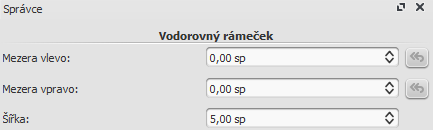
Pro přidání jednoho nebo více textových předmětů nebo obrázků do rámečku na něj klepněte pravým tlačítkem myši a vyberte Přidat → Text nebo Přidat → Obrázek.
Vodorovný rámeček je také možné vložit do svislého rámečku nebo textového rámečku klepnutím pravým tlačítkem myši na rámeček a vybráním Přidat → Vložit vodorovný rámeček. Je automaticky zarovnán vlevo a vyplní celý svislý rámeček. Dvojité klepnutí na rámeček umožní upravení šířky pomocí upravovacího úchopu. Pro zarovnání vpravo jej pomocí myši táhněte přes svislý rámeček, přičemž se zmenší.
Svislý rámeček
Svislé rámečky poskytují prázdné místo mezi, před nebo po notových systémech. Může obsahovat jeden nebo více textových předmětů a/nebo obrázky. Výška je nastavitelná a šířka se rovná šířce notového systému.
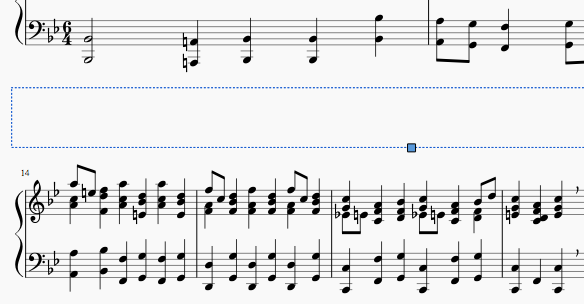
Svislý rámeček můžete použít na:
- Vytvoření oblasti v přední části notového zápisu pro název skladby, podnázev skladby, skladatele, textaře atd. (podívejte se níže).
- Přidání textu písně s jedním nebo více sloupci.
Jak vložit nebo připojit svislý rámeček se podívejte ve vytvoření rámečku.
Svislý rámeček je automaticky vytvořen na začátku notového zápisu – ukazuje název, podnázev skladatele, textaře atd. – když vyplníte pole s údaji poskytovaná v průvodci novým notovým zápisem.
Pokud notový zápis svislý rámeček nemá na začátku, jeden je automaticky vytvořen, když klepnete pravým tlačítkem myši na prázdné místo a vyberete Text → Název/Podnázev/Skladatel/Textař.
Vybrání rámečku umožní upravení různých parametrů ve správci:
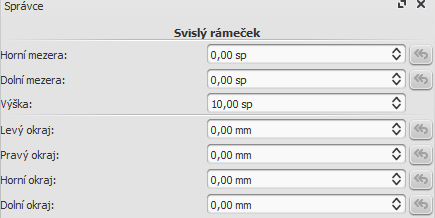
Horní mezera: Upraví vzdálenost mezi rámečkem a prvkem nad ním (záporné hodnoty v současnosti nejsou podporovány).
Dolní mezera: Upraví vzdálenost mezi rámečkem a prvkem pod ním (záporné hodnoty lze zadat).
Výška: Upraví výšku rámečku.
Levý okraj: Posune vlevo zarovnané textové předměty doprava.
Pravý okraj: Posune vpravo zarovnané textové předměty doleva.
Horní okraj: Posune nahoru zarovnané textové předměty dolů (podívejte se také na Styl → Obecné... → Strana).
Dolní okraj: Posune dolů zarovnané textové předměty nahoru (podívejte se také na Styl → Obecné... → Strana).
Dvojité klepnutí na svislý rámeček umožní změnu vlastnosti výšky pomocí upravovacího úchopu. Toto je užitečné na upravení místa mezi určitými notovými systémy.
Klepnutí pravým tlačítkem myši na rámeček vyvolá nabídku umožňující vytvoření předmětu uvnitř rámečku: může to být text (text, název, podnázev, skladatel, textař a název partu), obrázek nebo vodorovný rámeček. Můžete v rámečku vytvořit tolik předmětů, kolik chcete. Každý předmět je možné přesunout a použít na něj styl nezávisle na jiných předmětech. Textové předměty lze umísťovat uvnitř nebo vně hranic rámečku.
Každý textový předmět vytvořený uvnitř rámečku lze posunout klepnutím levým tlačítkem myši na něj a tažením (použijte tlačítko Ctrl nebo Shift na omezení pohybu ve vodorovném nebo svislém směru). Také na textový předmět můžete klepnout a ve správci udělat úpravy barvy, viditelnosti, vodorovného posunu a svislého posunu. Klepnutím pravým tlačítkem myši na textový předmět otevře nabídku umožňující použití jedinečného stylu na text (vlastnosti textu) nebo změnění celkového stylu té třídy předmětu (styl textu).
Textový rámeček
Textový rámeček vypadá stejně jako svislý rámeček – a sdílí některé z jeho vlastností – je ale navržen výhradně k tomu, aby uživateli umožnil rychlé a snadné zadávání textu: jakmile je rámeček vytvořen, uživatel může začít psát. Na rozdíl od svislého rámečku je povolen jen jeden textový předmět na rámeček, výška se automaticky rozšíří, aby seděla k obsahu, a není tu žádný úchop na upravení výšky.
Jak vložit nebo připojit textový rámeček se podívejte ve vytvoření rámečku.
Vybrání rámečku (ne textového předmětu) umožní upravení různých parametrů ve správci:
Horní mezera: Upraví vzdálenost mezi rámečkem a prvkem nad ním (záporné hodnoty v současnosti nejsou podporovány).
Dolní mezera: Upraví vzdálenost mezi rámečkem a prvkem pod ním (záporné hodnoty lze zadat).
Výška: Na textové rámečky nepoužitelné.
Levý okraj: Posune vlevo zarovnané textové předměty doprava.
Pravý okraj: Posune vpravo zarovnané textové předměty doleva.
Horní okraj: Posune nahoru zarovnané textové předměty dolů.
Dolní okraj: Posune dolů zarovnané textové předměty nahoru.
Také na textový předmět můžete klepnout a ve správci udělat úpravy barvy, viditelnosti, vodorovného posunu a svislého posunu.
Vytvoření rámečku
Nejprve vyberte takt, před který se má rámeček vložit. Příkaz pro vložení rámečku se nachází v nabídce Přidání → Rámečky. Rámeček je vložen před vybraný takt.
Rámeček lze přidat i do textu. Podívejte se na styl textu.
Vložení rámečku do notového zápisu
- Vyberte takt.
- Vyberte jednu z následujících voleb:
- V nabídce vyberte Přidání → Rámečky → Vložit…
- Klepněte pravým tlačítkem myši na prázdné místo v okně s notovým zápisem a vyberte Rámečky → Vložit…
Přípojení rámečku k notovému zápisu
Vyberte jednu z následujících voleb:
- V nabídce vyberte Přidání → Rámečky → Připojit…
- Klepněte pravým tlačítkem myši na prázdné místo v okně s notovým zápisem a vyberte Rámečky → Připojit…
Smazání rámečku
Vyberte rámeček a stiskněte Del.
Použití zalomení
Na rámečky stejně tak jako na takty lze použít zalomení řádku, strany nebo hudebního oddílu. Použijte jeden ze dvou způsobů:
- Vyberte rámeček a dvakrát klepněte na symbol pro zalomení v paletě(například v paletě zalomení a odstupy).
- Táhněte symbol pro zalomení z palety na rámeček.
Podívejte se také na
- Vlastnosti textu — dát viditelný rámeček (okraj) okolo textu